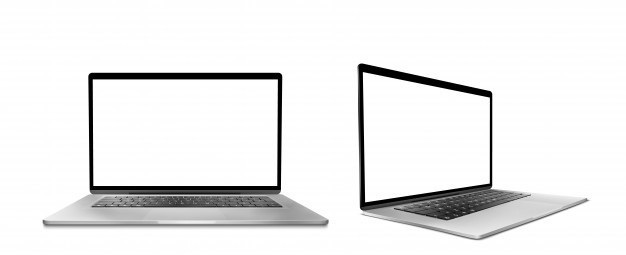Bagaimana Cara Meredupkan Layar Laptop? Ini Cara Gampangnya
Rabu, 29 April 2020
Edit
Cara Meredupkan Layar Laptop – Masih dalam pembahsan yang sama yakni seputar dunia teknologi yang sekarang ini sedang hangat-hangatnya diperbincangkn terkait pesatnya perkembangan yang tidak mampu dibendung lagi. Salah satunya adalah penggunaan laptop dalam mendukung berbagai macam aktivitas. Terkadang dalam penggunaan laptop ada beberapa orang yang senang dengan layar laptop yang cerah dan terkadang pula ada yang lebih senang dengan layar laptop yang redup. Tapi apapun itu kenyamanan dalam penggunaan laptop di sisi layarnya akan sangat tergantung terhadap kualitas cahaya disekitar ruangan.
Nah, dalam pembahasan kali ini anda akan diajak untuk memahami cara meredupkan layar laptop atau computer dengan mudah. Sehingga ketika anda menggunakan laptop atau sedang bekerja menggunakan laptop dapat rileks atau nyaman. Ada banyak cara yang sebenarnya bisa anda lakukan untuk meredupkan atau mencerahkan layar laptop, mulai dari kombinasi tombol yang ada pada keyboard, melalui pengaturan windows, bahkan jika laptop anda sudah memiliki fitur auto sensor andapun bisa menggunakan sensor cahaya untuk mengatur terang dan gelap nya layar laptop anda. Agar lebih detail tentang bagaimana car meredupkan atau mencerahkan layar laptop mari simak ulasan berikut hingga akhir.
Baca juga : Bagaimana Cara Menampilkan Layar Hp Ke Laptop? Nih Tutorial Gampangnya
Cara Meredupkan Layar Laptop Dengan Mengatur Kecerahan
1.Gunakan Menu Personalize
Cara ini mungkin sudah sangat popular bagi anda, sebab kami yakin anda sudah terbiasa untuk mengganti atau mengatur jendela desktop dengan wallpaper keren yang anda miliki. Nah, cara untuk mengatur tingkat kecerahan layar ini hampir sama seperti layaknya anda mengganti wallpaper pada layar desktop. Adapun langkah-langkah yang bisa anda lakukan untuk mengatur cahaya pada layar laptop adalah sebagai berikut ini:
1) Pada layar desktop anda dapat mengklik kanan pada mouse.
2) Setelah anda mengklik kanan pada mouse, maka akan muncul beberapa tampilan opsi. Untuk mengatur tingkat kecerahan layar anda langsung klik personalize.
3) Setelah muncul layar display personalize, maka anda dapat langsung pilih bagian display yang terkadang letaknya ada dibagian paling atas.
4) Jika anda sudah menemukan display, maka anda tinggal meng-klik adjust brightness dan sesuaikan dengan tingkat kecerahan yang anda kehendaki.
Nah itu tadi cara yang pertama untuk mengatur tingkat kecerahan layar laptop anda. Jika anda masih sedikit-dikit lupa karena saking banyaknya kegiatan dan lupa bagaiamana untuk mengatur kecerahan layar, langkah tadi akan sangat berguna untuk anda bukan.
2.Menggunakan Display Setting Untuk Windows 10
Bagi anda yang menggunakan program windows 10 ada cara yang lebih mudah lagi untuk mengatur pencahayaan pada laptop anda. Dan anda pun tidak perlu menggunakan menu personalize, cukup beberapa detik saja anda sudah bisa mengatur tampilan kecerahan layar laptop. Nah, mau tau bagaimana caranya ? berikut ini langkah-langkah yang bisa anda lakukan:
1) Tempatkanlah kursor mouse pada layar desktop windows 10. Kemudian anda dapat mengklik kanan pada mouse.
2) Kemudian akan muncul jendela tampilan opsi. Anda dapat memilih menu display setting.
3) Setelah anda memilih display setting maka windows akan langsung menampilkan untuk tampilan layar secara lengkap mulai dari scale and layout, resolution dan termasuk brightness atau kecerahan layar.
4) Adapun untuk mengatur brightness atau pencahayaan anda cukup menggeser pointer pada bagian pengaturan pencahayaan sesuai yang anda inginkan.
5) Setelah pengaturan pencahayaan selesai anda atur maka anda tidak perlu untuk menyimpan pengaturan tersebut. Sebab pengaturan tersebut sudah tersimpan secara otomatis
Nah, itu tadi jika laptop anda menggunakan system windows 10 yang ternyata memiliki akses pengaturan pencahayaan yang lebih simple. Kalaupun cara tersebut masih sulit untuk anda jalankan, berikut ada beberapa cara yang bisa anda ikuti. Berikut simak lanjutannya
Baca juga : Bagaimana Cara Menghapus Aplikasi Di Laptop? Nih Jawabannya
3.Perpaduan Symbol Windows + X
Nah jika beberapa cara tadi mengandalkan pada program pengaturan yang ada pada bagian menu program. Untuk cara yang selanjutnya akan difokuskan pada beberapa kombinasi tombol yang ada di keyboard. Adapun keuntungan dari penggunaan perpaduan tombol keyboard ini adalah dapat digunakan untuk semua jenis program windows, mulai dari windows 7 sampai 10. Berikut langkah-langkah yang bisa anda lakukan:
1) Untuk mengawali prosesnya anda cukup menekan tombol kombinasi symbol windows pada keyboard dengan tombol huruf X secara bersamaan di tekan.
2) Setelah menekan tombol kombinasi tersebut, maka akan muncul jendela opsi lalu anda dapat memilih klik mobility center kemudian akan muncul tampilan pengaturan-pengaturan dasar.
3) Setelah anda berada pada jendela tampilan pengaturan dasar, maka fokuskan pada bagian display brightness untuk mengatur pencahayaan pada laptop anda dengan menggeser kearah kiri maupun kanan sesuai kebutuhan anda.
4) Setelah anda selesai melakukan pengaturan, maka anda dapat langsung menutup jendela tanpa harus menyimpannya. Sebab pengaturan ini akan menyimpan secara otomatis.
Selain perpaduan symbol windows dan tombol X ada pula perpaduan kombinasi pada keyboard yang lain loh. Penasaran berikut ulasan selanjutnya.
4.Kombinasi Tombol Fn + Tombol Symbol Kecerahan Layar Pada Keyboard
Nah untuk cara yang satu ini terbilang cukup mudah sekali, yakni anda hanya perlu menekan tombol kombinasi fn dan tombol symbol kecerahan layar pada keyboard secara bersama-sama. Biasanya tanda untuk tombol pencahayaan ditandai seperti gambar sinar matahari. Anda pun dapat langsung meng-klik tombol kombinasi tersebut dan mengatur pencahayaan sesuai kebutuhan anda tanpa harus diribetkan dengan menu-menu pilihan lain.
Satu hal yang perlu diperhatikan saat anda menggunakan tombol kombinasi ini, yakni pastikan laptop anda tidak sedang terhubung dengan keyboard eksternal, sebab terkadang tidak semua keyboard ekternal bisa berfungsi secara utuh seperti keyboard bawaan laptop.
Itulah beberapa cara yang bisa anda gunakan untuk mengatur pencahayaan pada laptop atau computer anda guna menunjang aktivitas.
Manfaat dan Kekurangan Cara Meredupkan Layar Laptop
Mungkin juga perlu diketahui beberapa manfaat dan kekurangan ketika anda memilih untuk meredupkan layar laptop saat beraktivitas atau bekerja.
1.Keuntungan
1) Mengurangi tingkat ketegangan mata. Ya sudah menjadi barang tentu mata kita akan sangat lelah ketika menghadap ke depan layar yang sangat terang. Namun sebaliknya jika anda menggunakan layar laptop yang redup maka tingkat kejenuhan mata akan sedikit terkurangi.
2) Menghemat baterai. Salah satu opsi mengapa memilih menggunakan layar laptop yang redup salah satunya adalah untuk menghemat penggunaan baterai laptop. Semakin cerah layar laptop maka akan memakan sumber energi yang banyak pula.
2.Kekurangan
Menyebabkan terganggunya penglihatan akibat cahaya yang kurang. Ya, mungkin ini merupakan efek samping bagi seseorang yang bekerja dengan menggunakan laptop. Memang sebaiknya ketika menggunakan laptop harus disesuikan dengan tingkat pencahayaan disekitar, sebab jika tidak demikian maka akan berdampak pada mata kita.
Baca juga : Cara Instal Ulang Laptop Sendiri Dengan Mudah, Solusi Tepat Tanpa Ke Konter!
Demikianlah artikel dari kami yang membahas mengenai cara meredupkan layar laptop. Semoga bermanfaat untuk Anda semuanya. Khususnya, bagi kalian yang belum mengetahui caranya mengatur kecerahan layar. Sehingga, bisa menjadi solusi untuk keperluan Anda. Oke, sekian dari kami dan terimakasih. Selamat mencoba!